iPhone 7에서 최적화 된 배터리 충전이란 무엇입니까?
이 안내서의 단계는 iPhone에서 최적화 된 배터리 충전 설정을 찾고 변경할 위치를 보여줍니다. 기사 시작 부분의 단계를 간략하게 설명하고 단계에 대한 추가 정보와 그림을 아래에서 계속하십시오.
- 설정 앱을 엽니 다.
- 아래로 스크롤하여 배터리 옵션을 선택하십시오.
- 배터리 상태 버튼을 터치합니다.
- 최적화 된 배터리 충전 오른쪽에있는 버튼을 눌러 켜거나 끕니다.
iPhone에서 배터리 수명을 관리하는 것은 많은 사용자에게 끊임없는 노력입니다. 각각의 새로운 iPhone 모델은 배터리 수명이 연장되는 것처럼 보이지만, 배터리 수명에 따라 시간이 지남에 따라 서서히 줄어 듭니다.
배터리 노화의 주요 원인 중 하나는 휴대폰이 충전 중이고 배터리 수명이 80 % 이상인 경우입니다. 그러나 특히 밤에 잠자는 동안 휴대 전화를 충전하는 경우 해결하기 어려운 문제입니다. 다행히도 iOS 13에는이 문제를 해결하는 데 도움이되는 새로운 기능이 있습니다. 이를 최적화 된 배터리 충전이라고하며, iPhone이 이전 사용량에 따라 충전 방식을 지능적으로 관리 할 수 있습니다.
예를 들어, 밤에 휴대 전화를 충전하고 일반적으로 오전 6시에 충전기에서 분리하면 iPhone은 충전 시간을 가능한 한 80 % 이하로 유지 한 다음 사용 준비가 완료되면 자체 충전을 완료합니다. 그것.
iPhone에서 최적화 된 배터리 충전을 활성화 또는 비활성화하는 방법
이 기사의 단계는 iOS 13.1의 iPhone 7 Plus에서 수행되었지만 iOS 13을 사용하는 다른 iPhone 모델에서도 작동합니다.
1 단계 : 설정 아이콘을 누릅니다.

2 단계 : 아래로 스크롤하여 배터리 메뉴를 선택합니다.
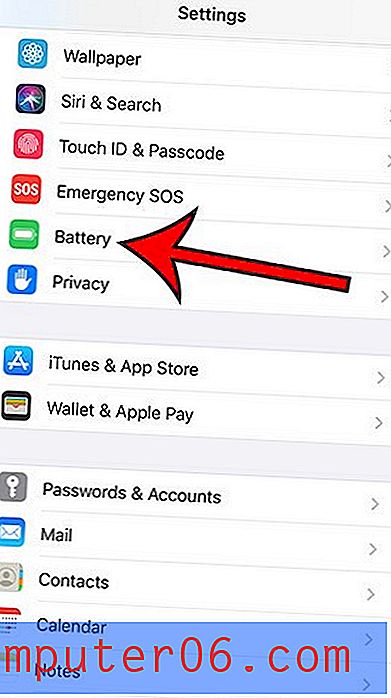
3 단계 : 배터리 상태 옵션을 선택하십시오.
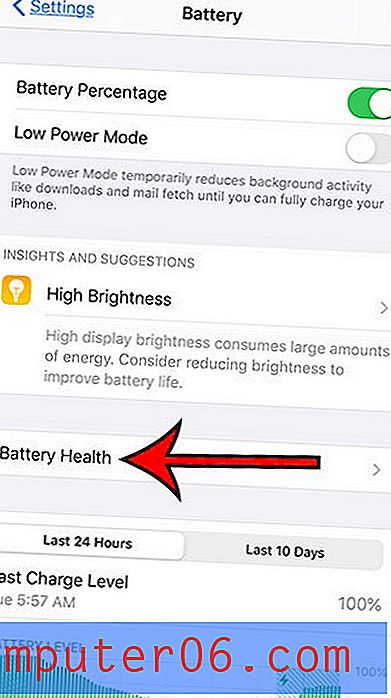
4 단계 : 최적화 된 배터리 충전 오른쪽에있는 버튼을 눌러 기능을 활성화하거나 비활성화합니다.
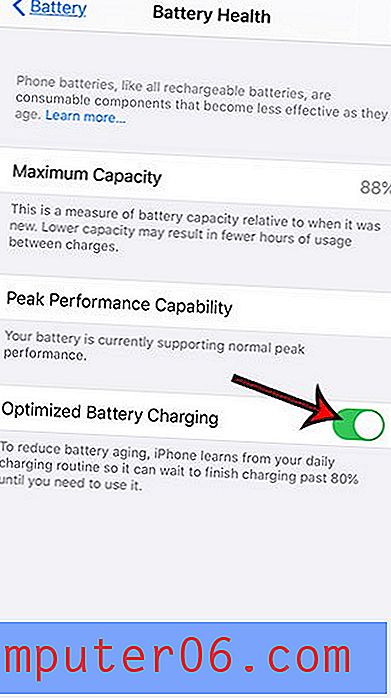
iOS 13으로 업데이트 한 후 최적화 된 배터리 충전이 기본적으로 활성화되어 있습니다. 아래 그림에 알림이 표시되면 해당 기능이 꺼져 있다는 의미입니다.
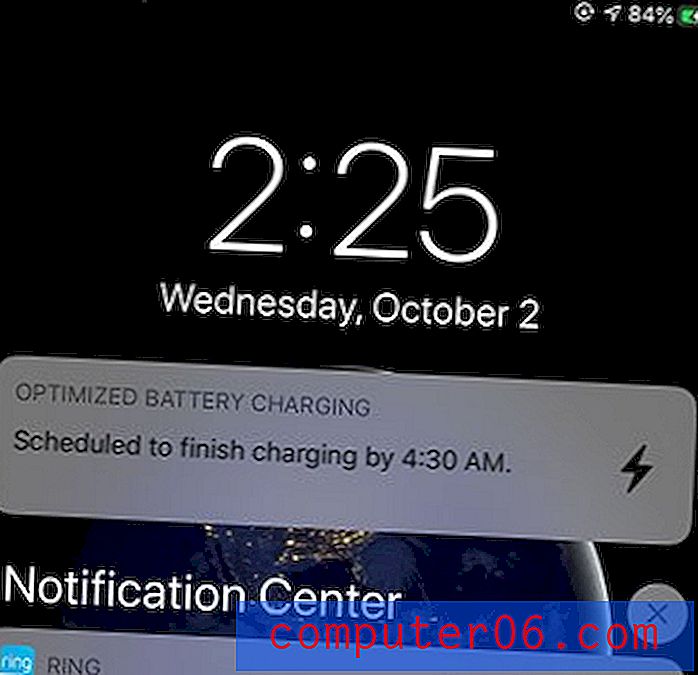
잠자기 일정을 예측할 수 없거나 예측 가능한 일정으로 iPhone을 충전하지 않은 경우, 가능한 한 빨리 최대 용량으로 iPhone을 충전하는 것이 더 많거나 우선 순위이므로이 기능은 유용하지 않을 수 있습니다 배터리 수명을 줄이는 것보다
iPhone이 너무 빨리 소모되는 것처럼 보이며 그 이유를 알고 싶습니까? iPhone 배터리가 너무 빨리 소모되는 이유에 대한 가이드를 확인하고 제공된 옵션 중 하나라도 문제를 해결하는 데 도움이 될 수 있는지 확인하십시오.



